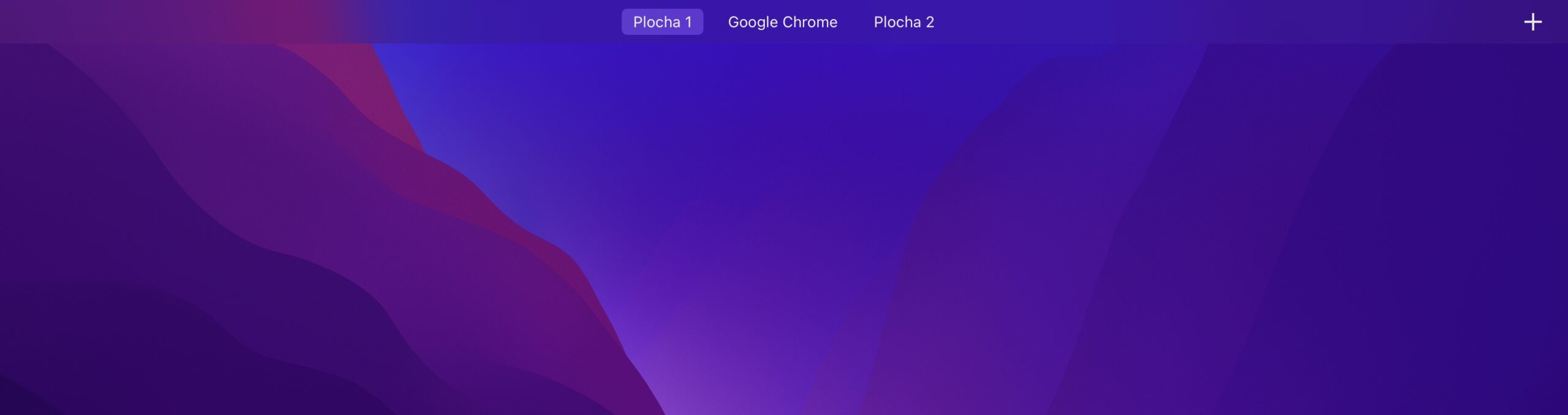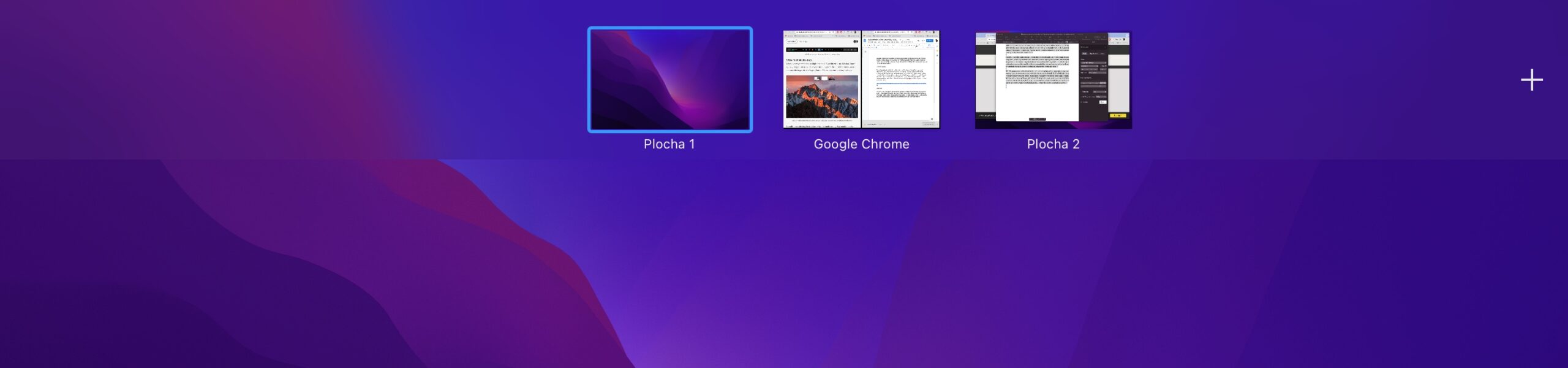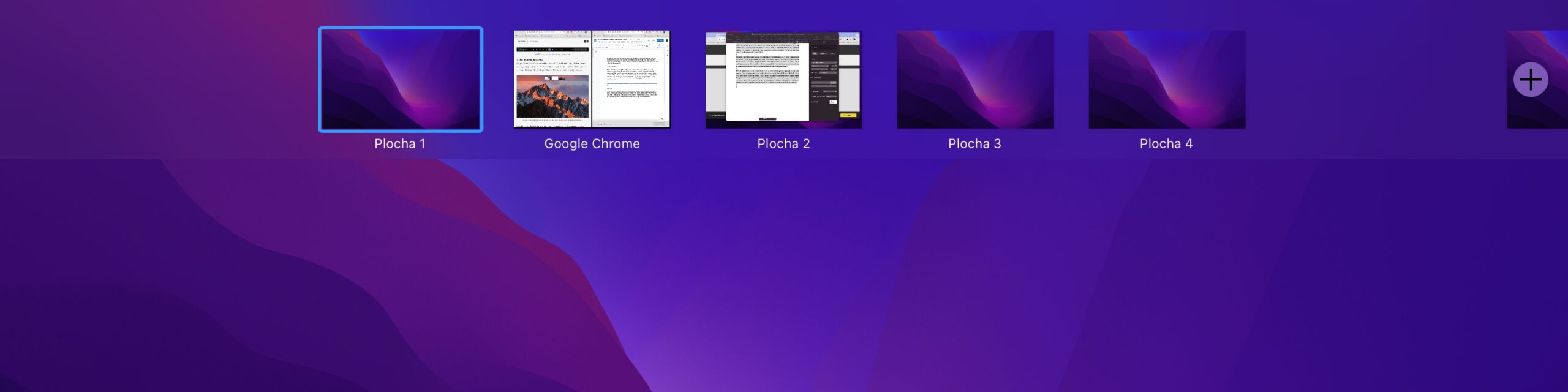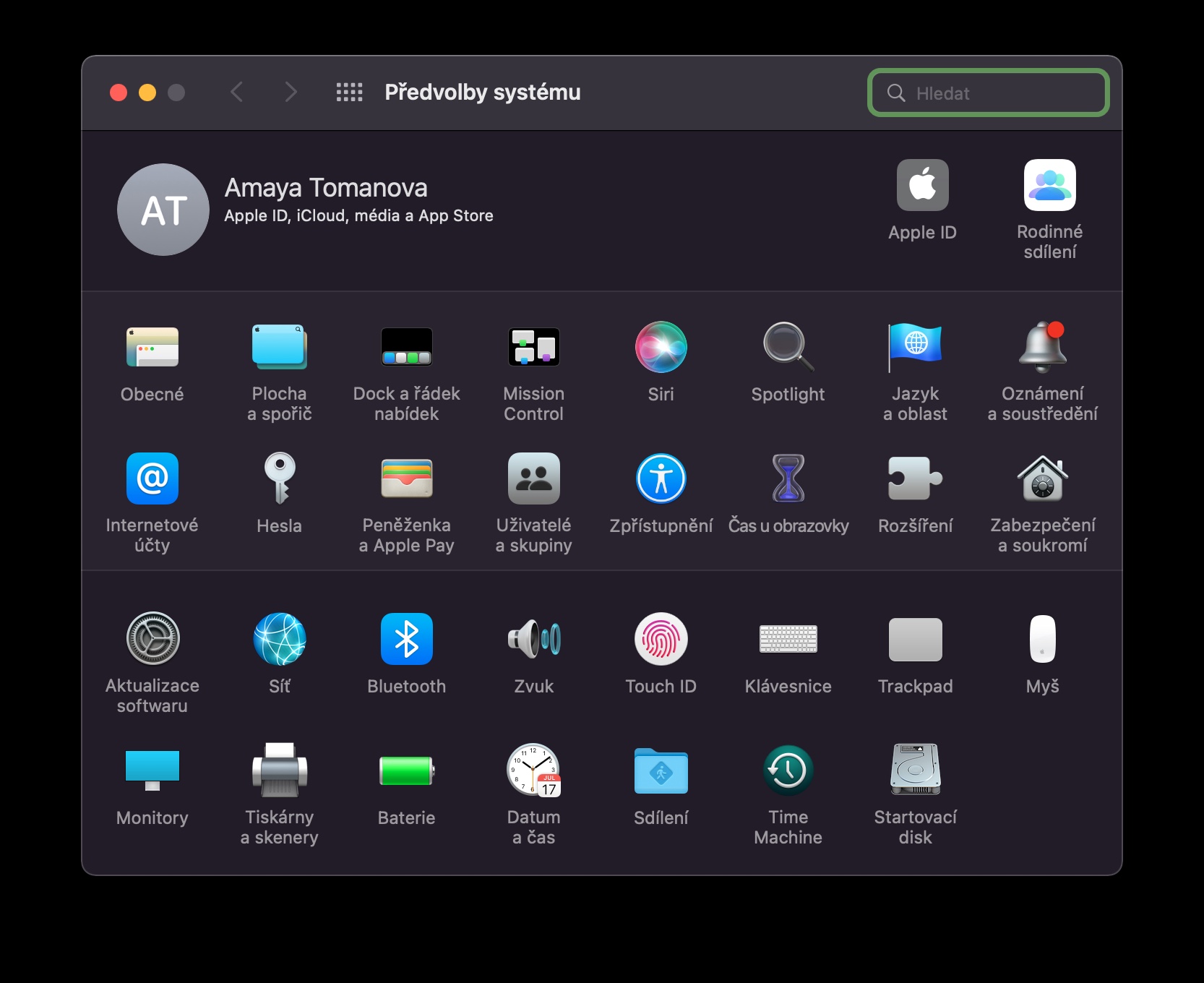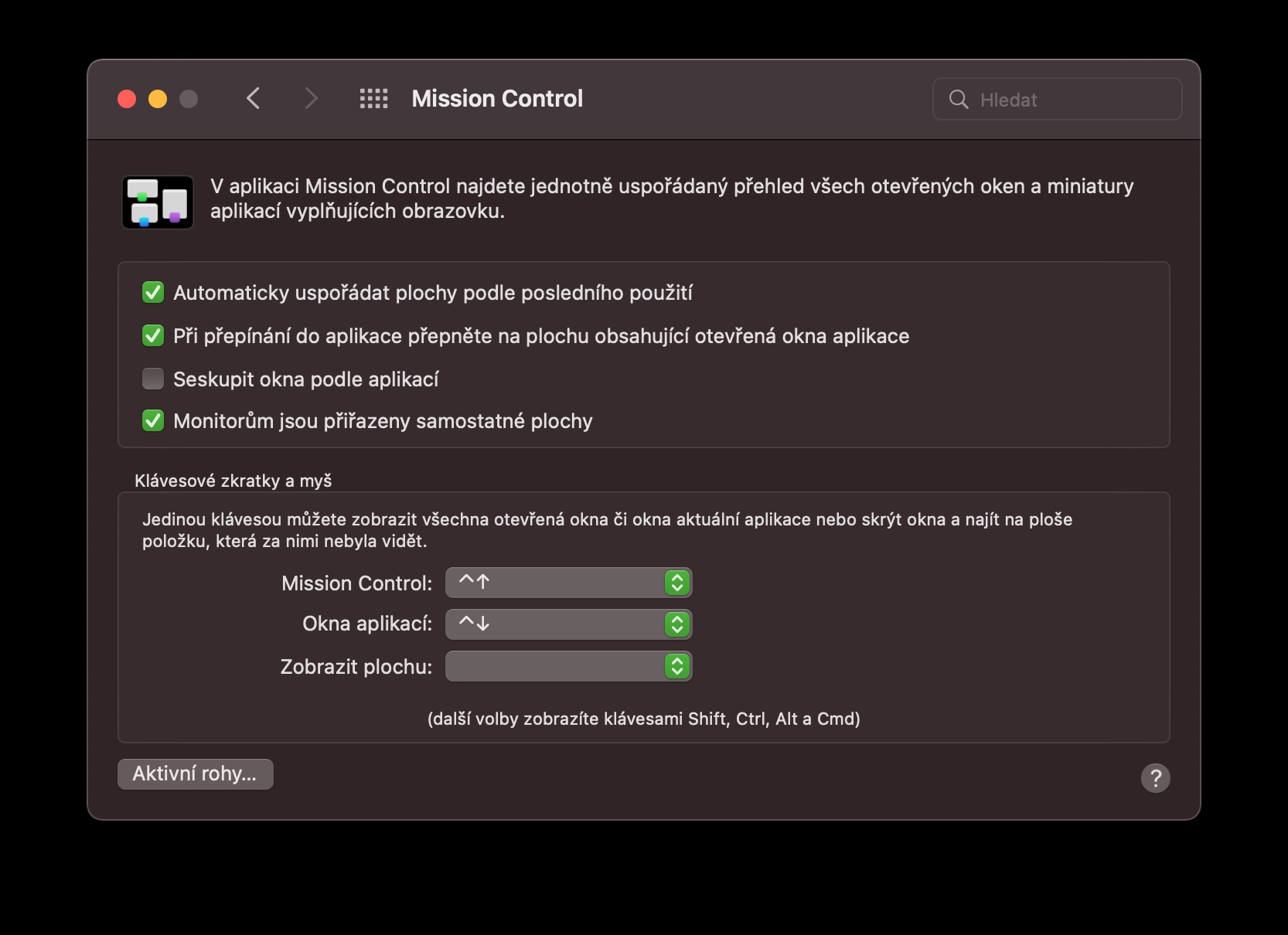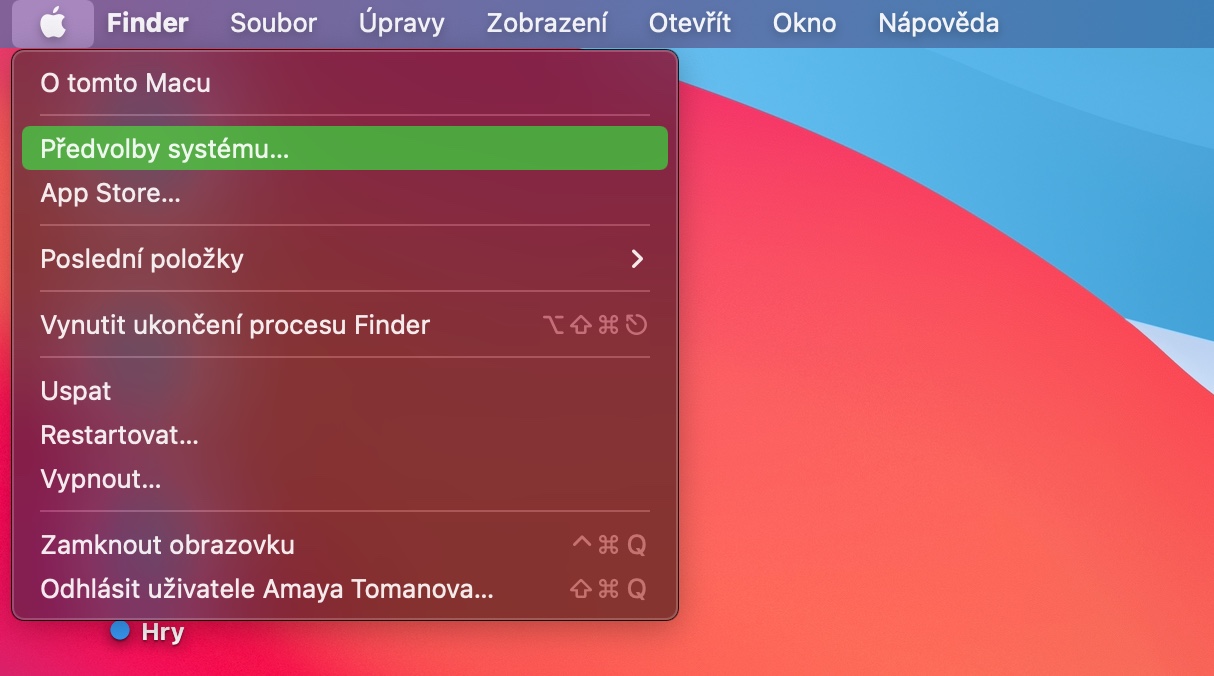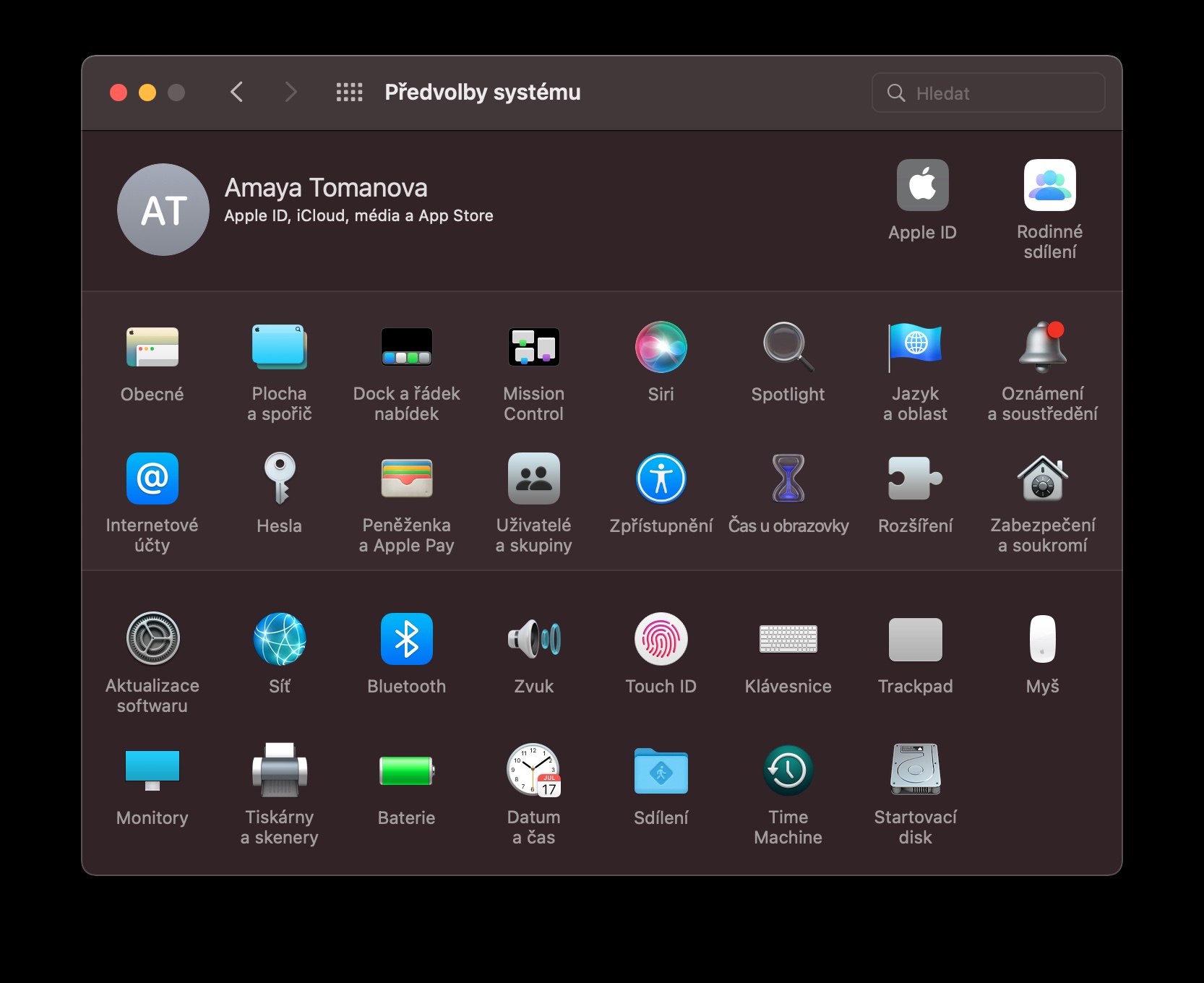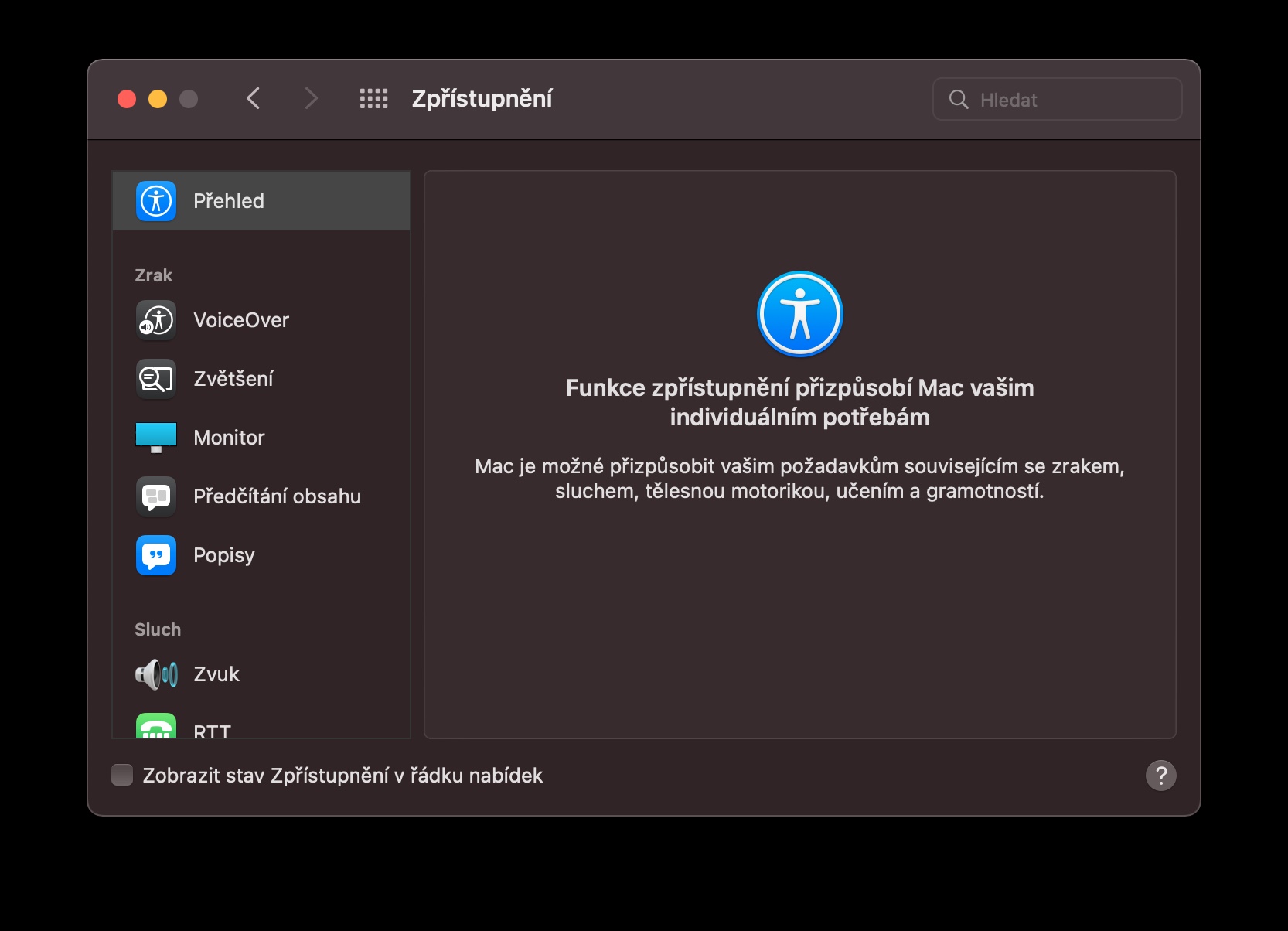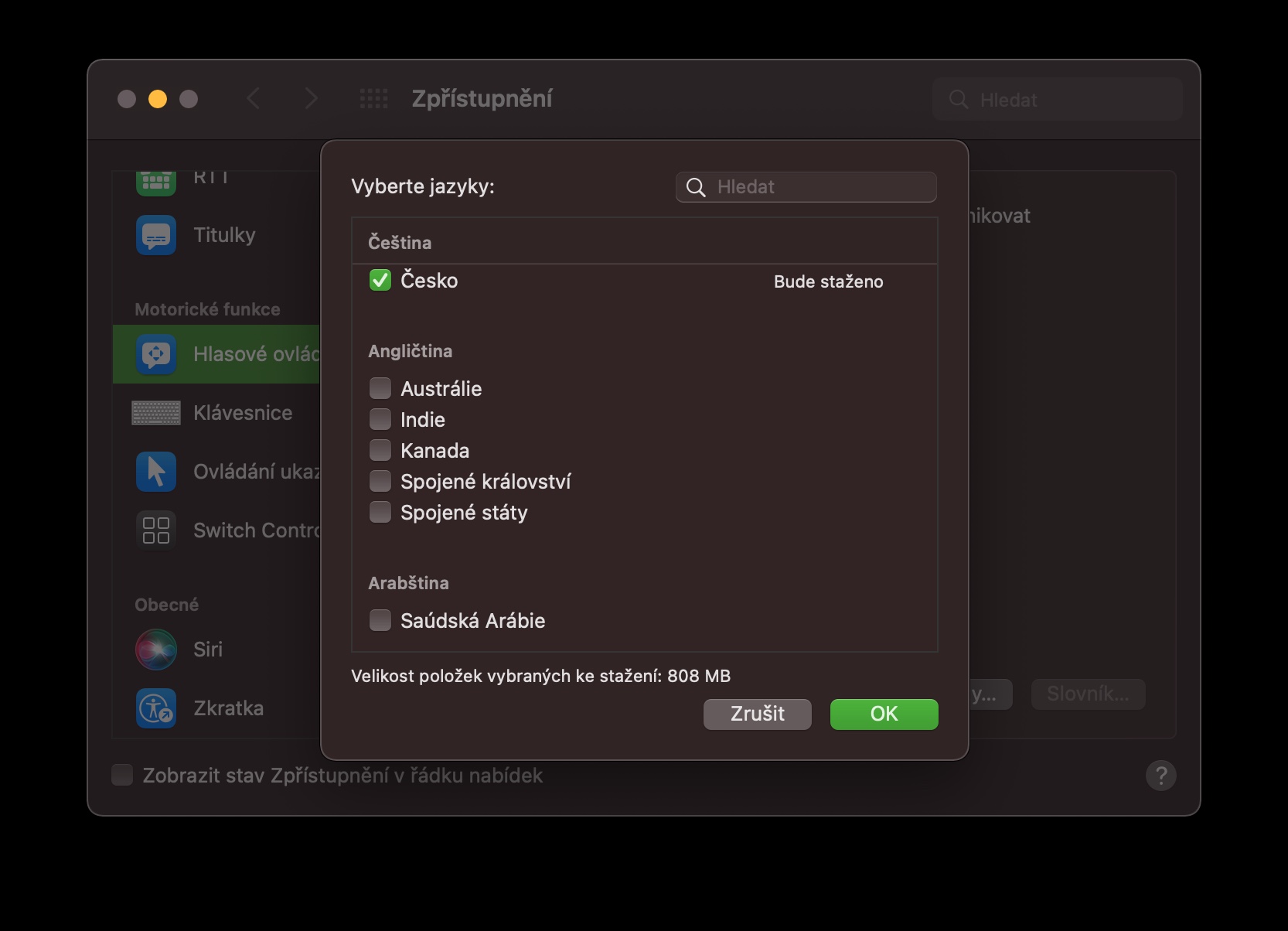Spousta lidí používá své počítače od Applu nejen ke sledování filmů a seriálů nebo hraní her, ale také k práci a studiu. Právě při takových příležitostech jistě přijde vhod, když je člověk co možná nejproduktivnější. V dnešním článku vám přinášíme pět tipů, které vám usnadní a urychlí práci a zlepší soustředění.
Mohlo by vás zajímat

Užitečný Spotlight
Asi není potřeba připomínat, že n vašem Macu můžete stiskem kláves Cmd + mezerník aktivovat Spotlight. Řada uživatelů využívá tento nástroj zejména k vyhledávání aplikací, souborů a složek, Spotlight toho ale ve skutečnosti umí mnohem více. S jeho pomocí můžete provádět základní výpočty, zjišťovat význam jednotlivých výrazů, nebo třeba provádět převody jednotek či měn. Spotlight na Macu můžete využít i pro spouštění Předvoleb systému nebo třeba prohledávání webu. Další užitečné tipy pro využití Spotlightu na Macu najdete na našem sesterském webu.
Mohlo by vás zajímat

Více ploch
Pokud na Macu pracujete s více aplikacemi najednou, můžete pro zpřehlednění používat více ploch. Tímto způsobem můžete například vyhradit jednu plochu kartám webového prohlížeče, jinou kartu Finderu a další třeba specifickým aplikacím. Po stisku kláves Control + šipka nahoru se v horní části obrazovky vašeho Macu zobrazí náhled všech otevřených ploch. Novou plochu přidáte kliknutím na „+“ v pravé části panelu s náhledy ploch.
Aktivní rohy
V zájmu zjednodušení práce a úspory času můžete na vašem Macu nastavit také takzvané aktivní rohy. Poté, co do aktivního rohu zamíříte kurzorem myši, spustí se vámi zadaná akce – může jít o uzamčení počítače nebo třeba aktivaci Oznamovacího centra. Pro nastavení aktivních rohů klikněte v levém horním rohu vašeho Macu na menu -> Předvolby systému -> Mission Control. V levém dolním rohu okna předvoleb klikněte na Aktivní rohy a nastavte potřebné akce.
Hlasové ovládání
Zařízení od Applu nabízí kromě jiného také funkce Zpřístupnění. Ty nachází využití nejen u uživatelů s různými handicapy, ale lze je využít také pro zvýšení produktivity. Pro zrychlení práce můžete například na vašem Macu aktivovat Hlasové ovládání. V levém horním rohu obrazovky vašeho Macu klikněte na menu -> Předvolby systému. Zvolte Zpřístupnění a v panelu na levé straně vyberte Hlasové ovládání. Poté stačí už jen vybrat jazyk, který chcete využívat k hlasovému ovládání vašeho Macu.
Ty správné aplikace
Ke zvýšení produktivity na vašem Macu vám pochopitelně může pomoci také celá řada různých aplikací. Můžete se jednat o nástroje, které vám pomohou s tvorbou poznámek a úkolů, kancelářské aplikace, nebo třeba aplikace, které vám pomůžou s lepším soustředěním. Pokud například potřebujete lépe nastavit rozvrh práce a odpočinku, můžete využít aplikace typu Be Focused.
Mohlo by vás zajímat

 Letem světem Applem
Letem světem Applem